
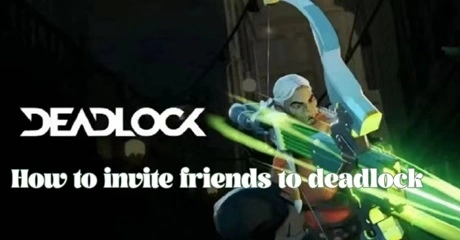
إذا كنت تلعب Deadlock وتريد التبديل إلى منطقة خادم مختلفة، سواء لتحسين اتصالك أو لمواصلة اللعب عندما تكون الخوادم المحلية معطلة، فقد وصلت إلى المكان المناسب. سيوجهك هذا الدليل عبر كل ما تحتاج إلى معرفته حول أوقات خوادم Deadlock، وكيفية تغيير منطقة الخادم، وأفضل الحلول لتحسين تجربة اللعب الخاصة بك.
الجزء الأول: أوقات خوادم Deadlock ومتى يمكنك اللعب
تم فتح السيرفرات على مدار الساعة طوال أيام الأسبوع بدءًا من تحديث 12 سبتمبر! هذا يعني أنه يمكنك لعب Deadlock في أي وقت ومن أي مكان.
الجزء الثاني: كيفية تغيير الخوادم في Deadlock
يعد تغيير منطقة الخادم في Deadlock عملية بسيطة، وهناك طرق متعددة للقيام بذلك وفقًا لتفضيلاتك. سنغطي أدناه الخطوات لتغيير المناطق وكيفية تحسين تجربة اللعب باستخدام LagoFast.
1. استخدم LagoFast لتغيير الخوادم وتقليل البنج العالي
LagoFast هو أداة قوية تساعدك ليس فقط في تغيير منطقة الخادم في Deadlock، ولكن أيضًا في تقليل الـPing المرتفع وتحسين أداء اللعب بشكل عام.
إليك كيفية مساعدة LagoFast لك:
- تغيير مناطق الخادم بسهولة: يسمح لك LagoFast بالاتصال بمناطق خوادم مختلفة ببضع نقرات فقط، مما يضمن لك دائمًا العثور على خادم متصل ومناسب للعب.
- تقليل الـPing المرتفع: يمكن أن يدمر الـPing المرتفع تجربتك في اللعب، ولكن LagoFast يعمل على تحسين اتصالك لتقليل التأخير. هذا يضمن لك لعبًا أكثر سلاسة، خاصة عند الاتصال بمناطق خوادم بعيدة.
- ميزات إضافية: يقدم LagoFast ميزات متنوعة مثل تحسين مسارات الشبكة، مراقبة الـPing في الوقت الحقيقي، والتبديل التلقائي بين الخوادم، مما يجعله حلاً شاملاً للاعبين.
دليل استخدام LagoFast لتغيير الخوادم في Deadlock:
ملاحظة: قبل تشغيل LagoFast وتعزيز اللعبة، يجب عليك الخروج من اللعبة وإغلاق Steam في الخلفية. بعد التعزيز، افتح Steam وابدأ اللعبة، ثم يمكن تغيير منطقة الخادم بنجاح.
الخطوة 1: اضغط على زر التجربة المجانية لتنزيل وتثبيت LagoFast.
الخطوة 2: ابحث عن Deadlock في شريط البحث، واضغط عليه بعد ظهوره.
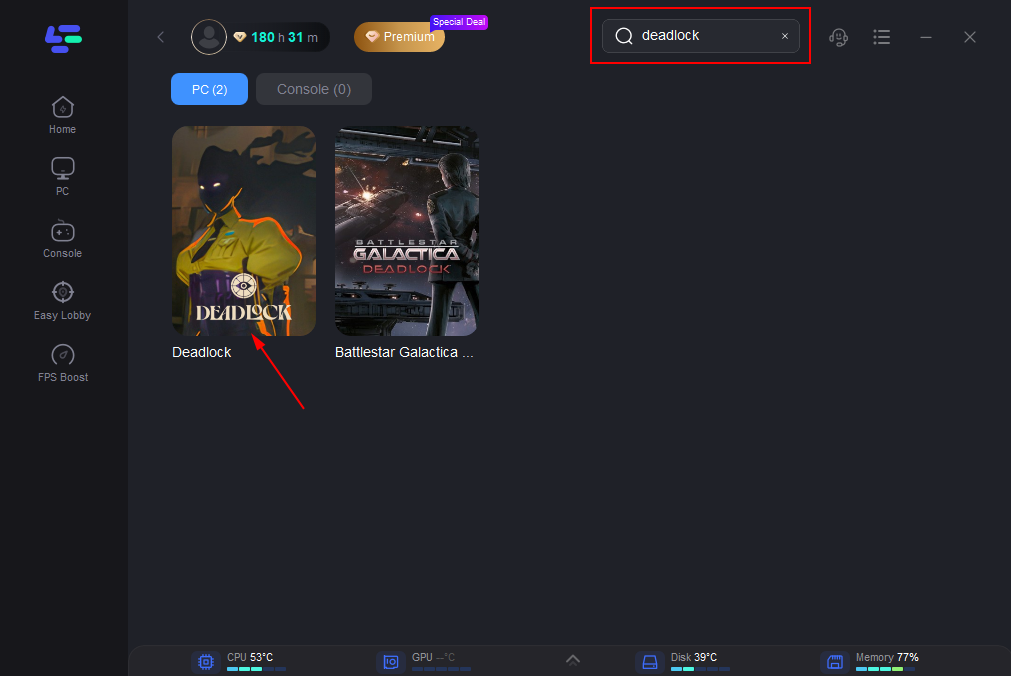
الخطوة 3: انقر على " الخادم"
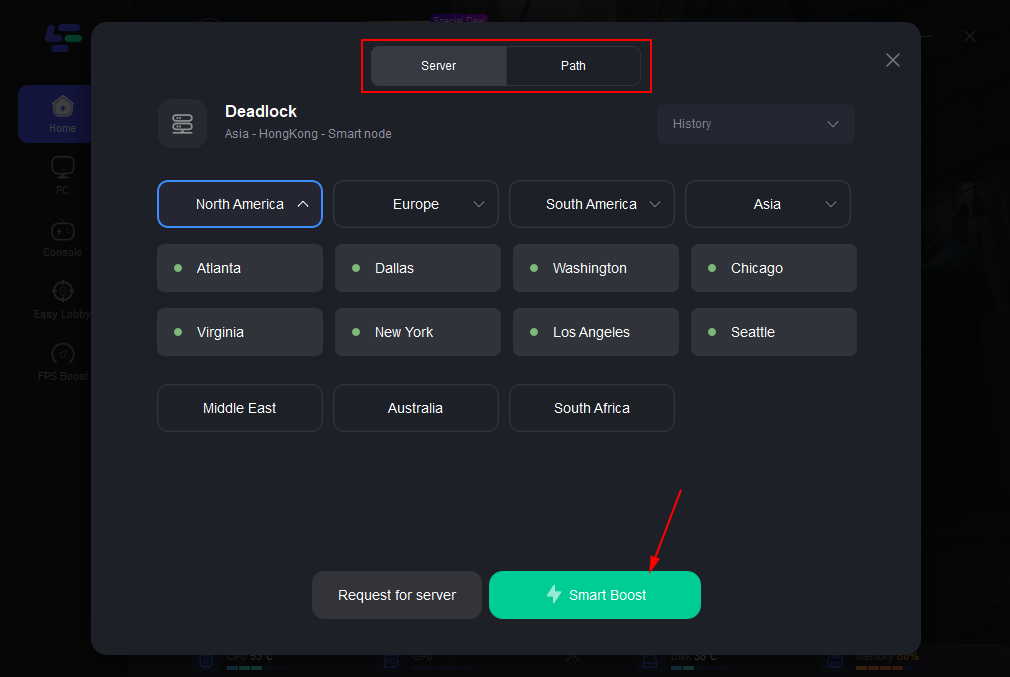
الخطوة 4: تحقق من البنج الخاص باللعبة، وفقدان الحزم، واتصال المسارات المتعددة على الجانب الأيمن. أخيرًا، اضغط على "بدء اللعبة" لبدء اللعب.
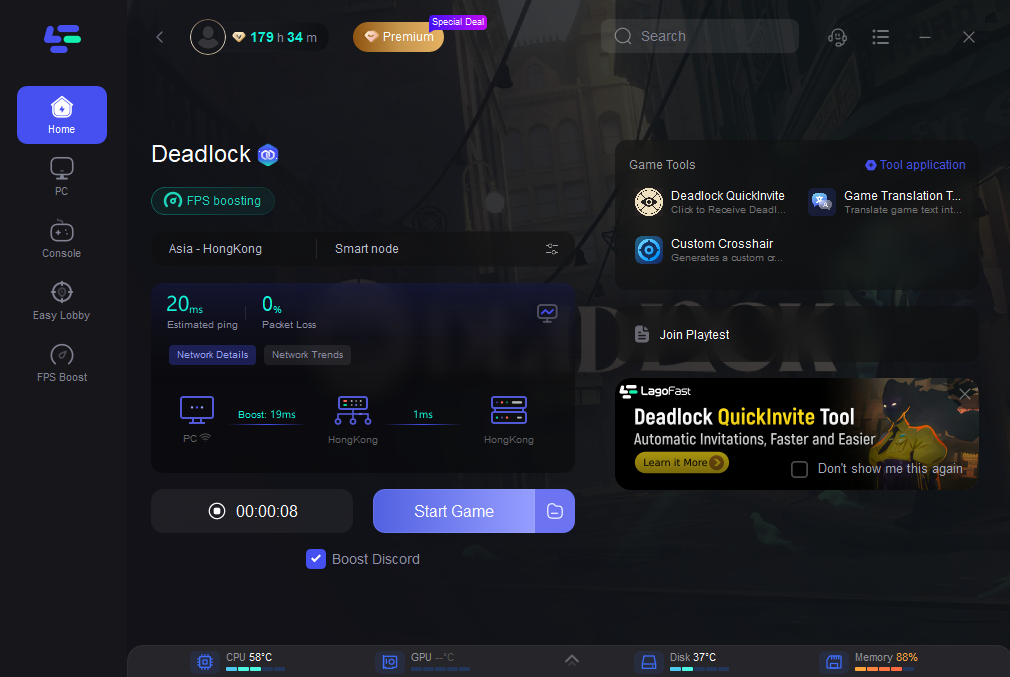
ما يجدر ذكره أيضًا هو أن LagoFast يدعم ترجمة Deadlock إلى عدة لغات، بما في ذلك العربية واليابانية والتايلاندية والفيتنامية والإندونيسية والعديد من اللغات الأخرى. وهذا يوفر راحة للاعبين من جميع أنحاء العالم. إذا كنت بحاجة إلى ذلك، يُرجى تجربة استخدام LagoFast، أداة ترجمة لغات الألعاب.
كيفية الحصول على ترجمة داخل اللعبة لـ Deadlock باستخدام LagoFast:
كل ما عليك فعله هو القيام بنفس الخطوات التي اتبعتها عند الحصول على اختبار لعبة Deadlock. افتح صفحة تعزيز اللعبة واضغط على أداة ترجمة اللعبة في شريط أدوات اللعبة على اليمين.
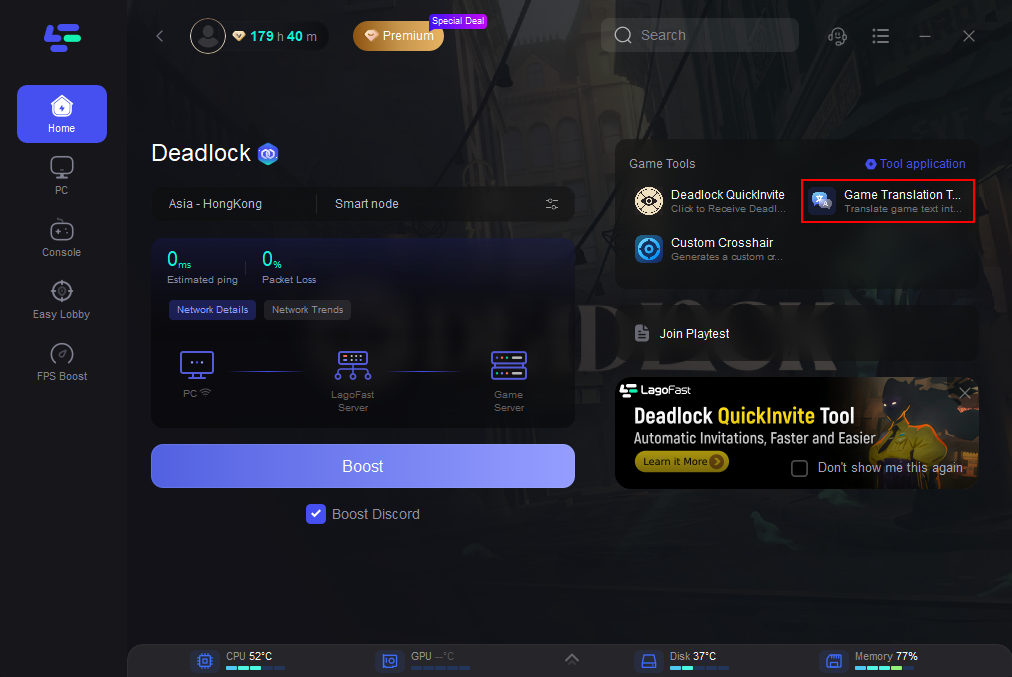
اتبع التعليمات، وسيتغير ملفات لعبتك قليلاً. بمجرد الانتهاء، افتح اللعبة وستتمكن من الاستمتاع بتجربة لعبة Deadlock دون حاجز اللغة! فيما يلي عرض لتأثير الترجمة (العربية كمثال).
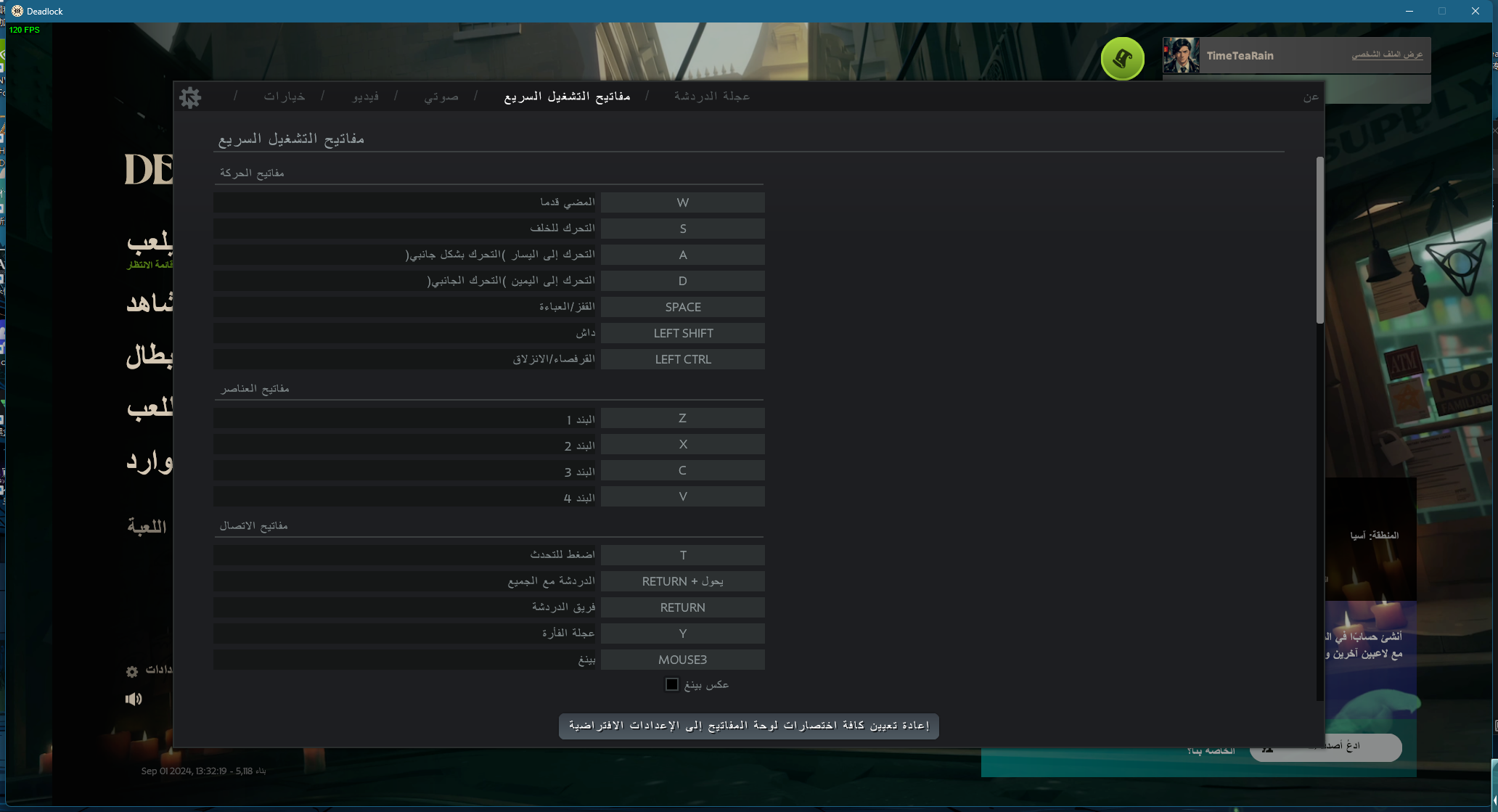
الجزء 3 :حلول أخرى لتغيير المناطق في Deadlock
إذا كنت تفضل عدم استخدام برامج الطرف الثالث مثل LagoFast، فهناك طرق أخرى لتغيير منطقة الخادم في Deadlock:
1. استخدام وحدة التحكم: يتيح Deadlock للاعبين تغيير مناطق الخادم مباشرةً من خلال وحدة التحكم داخل اللعبة.
- الخطوة 1: اضغط على مفتاح F7 لفتح وحدة التحكم.
- الخطوة 2: اكتب الأمر المناسب لمنطقتك المرغوبة:
- أمريكا الشمالية: `citadel_region_override 0`
- أوروبا: `citadel_region_override 1`
- آسيا: `citadel_region_override 2`
- أمريكا الجنوبية: `citadel_region_override 3`
- أوقيانوسيا: `citadel_region_override 5`
- تلقائي: `citadel_region_override 1`
الخطوة 3: استمر في اللعب في المنطقة المحددة.
2. الإعداد التلقائي
إذا كنت ترغب في تعيين منطقتك الافتراضية دون استخدام وحدة التحكم في كل مرة، يمكنك تعديل خيارات التشغيل وملفات التكوين:
الخطوة 1: في مكتبة Steam، انقر بزر الماوس الأيمن على Deadlock واختر "الخصائص".
الخطوة 2: في حقل خيارات التشغيل، أدخل `console exec autoexec`.
الخطوة 3: انتقل إلى دليل تثبيت Deadlock (على سبيل المثال، `C:\Program Files (x86)\Steam\steamapps\common\Deadlock\game\citadel\cfg`).
الخطوة 4: أنشئ ملفًا باسم `Autoexec.cfg`.
الخطوة 5: أضف الأمر الخاص بوحدة التحكم داخل الملف الجديد (على سبيل المثال، `citadel_region_override 1` لأوروبا).
الخطوة 6: احفظ وأغلق الملف. الآن ستطلق Deadlock تلقائيًا في منطقتك المختارة.
باستخدام هذه الطرق، يمكنك تغيير منطقة الخادم في Deadlock بفعالية، مما يضمن لك اللعب في أي وقت تريده، بغض النظر عن حالة الخادم المحلي. لكن هذه الطرق لا يمكن أن تقلل من الـPing المرتفع، لذلك نوصي بشدة باستخدام LagoFast.
ذات صلة ساخنة: كيفية اللعب في Deadlock مبكرًا (أين تحصل على دعوة لاختبار اللعبة)
الخاتمة
تغيير منطقة الخادم في Deadlock أمر ضروري للحفاظ على تجربة لعب مستمرة، خاصة خلال أوقات الخادم المحدودة. سواء كنت تستخدم LagoFast لسهولة الاستخدام والميزات الإضافية، أو تقوم بتغيير المنطقة يدويًا عبر وحدة التحكم، فقد قدم هذا الدليل الخطوات اللازمة لمساعدتك على الاستمرار في اللعب في منطقتك المفضلة. تذكر أن تحسين اتصالك باستخدام أدوات مثل LagoFast يمكن أن يقلل بشكل كبير من الـPing المرتفع، مما يمنحك تجربة لعب سلسة تستحقها.

عزز لعبتك مع LagoFast لسرعة مذهلة
العب بجدية أكبر، بسرعة أكبر. معزز الألعاب LagoFast يقضي على التقطيع والتأخير على الكمبيوتر الشخصي والموبايل والماك—فز في كل مباراة!
زد من FPS للعب أكثر سلاسة!
قلل من تأخير اللعبة والبينغ بسرعة!
